Como colocar legendas no CapCut | Guia Prático
Por André Lourenti Magalhães | •
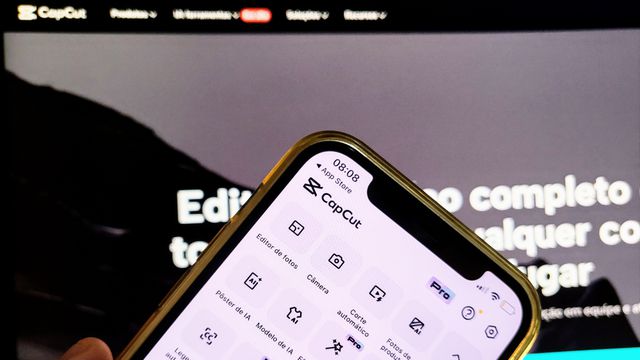
O CapCut tem um recurso para adicionar legendas automáticas nos vídeos, o que facilita a otimização do conteúdo para as redes sociais, como TikTok e Reels do Instagram. A edição pode ser feita tanto pelo app quanto pelo PC.
A edição pode ser feita tanto pelo app quanto pelo PC. A seguir, o Canaltech explica os seguintes pontos:
- Como colocar legenda no CapCut pelo celular
- Como colocar legenda no CapCut pelo PC
- Como editar as legendas automáticas do CapCut
- Como adicionar legenda manualmente
- Como tirar legenda de vídeo no CapCut
Como colocar legenda no CapCut pelo celular
O CapCut identifica o áudio e automaticamente faz a transcrição para o texto sincronizado com a ordem das falas. Confira como adicionar as legendas:
- Abra o app do CapCut (Android | iOS);
- Crie um projeto ou abra uma edição existente;
- Insira um vídeo de sua preferência;
- Toque em “Texto” na barra inferior;
- Selecione “Legenda automática”;
- Escolha entre extrair o texto do áudio original, da locução ou de uma música;
- Defina o modelo de legenda e a tipografia do texto;
- Veja o resultado em uma faixa de texto no editor, sincronizado com o áudio.
Como colocar legenda no CapCut pelo PC
A versão do CapCut para navegadores também possui o recurso de legendas automáticas, incluindo o português. Veja como usar:
- Acesse CapCut (capcut.com);
- Insira o arquivo de vídeo na plataforma;
- Arraste o conteúdo para a barra de edição;
- Clique em “Legendas”;
- Selecione “Legendas automáticas”;
- Clique em “Criar” no campo “Reconhecer voz”.
Com o domínio da função de legendas, você pode combiná-la com outros recursos populares do CapCut. Uma opção é o vídeo com fundo falso, muito comum nas redes sociais.
Como editar as legendas automáticas do CapCut
A transcrição automática pode resultar em algumas palavras diferentes, principalmente com termos em outros idiomas. No entanto, é possível fazer esses ajustes rapidamente, alterar o formato da fonte e adicionar efeitos especiais.
- Após inserir a legenda, toque sobre a faixa de texto;
- Selecione o ícone “Estilo”;
- Use o campo de texto para editar informações;
- Navegue entre as abas para editar a fonte e as cores;
- Toque no ícone de verificação para confirmar as mudanças;
- No campo do vídeo, toque sobre a legenda;
- Arraste para mudar a posição do texto no quadro e faça um movimento de pinça para aumentar o tamanho da caixa.
No final, toque no ícone de download para exportar o vídeo. Entre as opções de compartilhamento, você pode enviar o conteúdo diretamente para uma publicação dos Stories do Instagram ou TikTok.
Como adicionar legenda manualmente
Caso você prefira dispensar o recurso de legendas automáticas, pode inserir o texto por conta própria:
- Abra um projeto e toque em “Texto”;
- Digite o conteúdo;
- Ajuste a barra de texto para sincronizar a exibição com o áudio.
Como tirar legenda de vídeo no CapCut
Só é possível excluir as legendas de um vídeo no CapCut caso elas tenham sido adicionadas e editadas por você no aplicativo:
- Acesse o CapCut;
- Busque o vídeo que deseja remover a legenda;
- Toque em "Texto";
- Clique sobre as legendas e, em seguida, no ícone de lixeira.
Confira também:
- Como editar vídeos no celular | Guia Prático
- Como acelerar um vídeo | 3 apps de edição
- Editor de vídeo online ou software de edição: qual a melhor opção?
VÍDEO: Galaxy S25 Ultra vs 24 Ultra vs S23 Ultra | Comparativo de câmeras e fotografia dos melhores Samsung